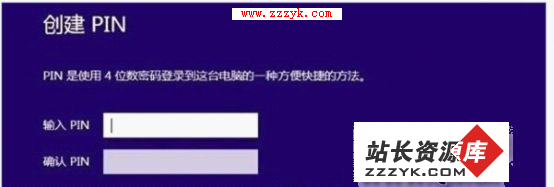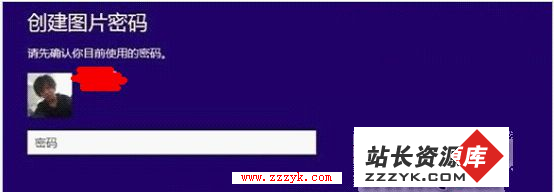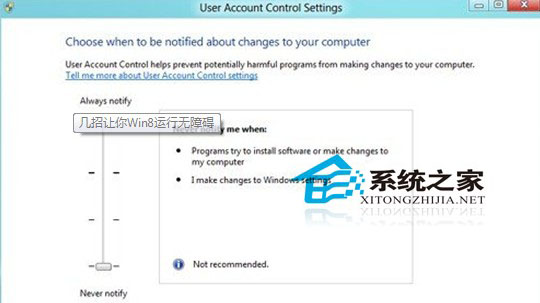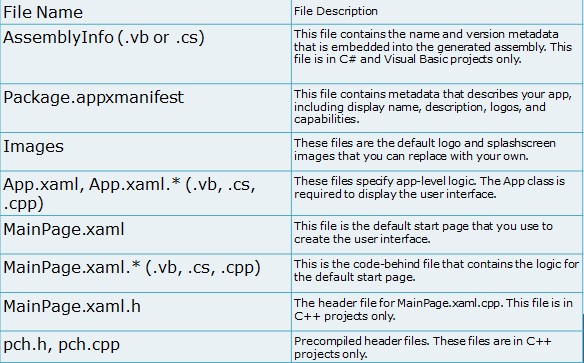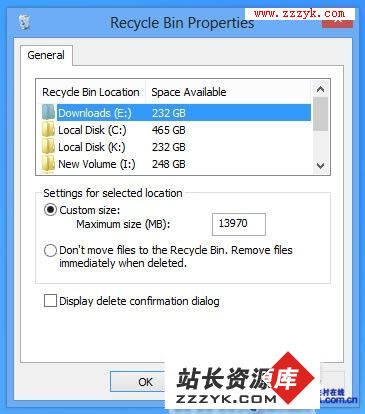怎样设置Win8开机密码?Win8新增密码设置方法
Win8传承了Win7和Vista的理念,在系统安全方面做到了许多的努力,许多的安全措施现在变得十分的新颖和个性。就拿简单的开机密码来说吧,Win8不仅给我提供了传统的密码设置,还特地的推出了PIN密码和图片密码。今天,小编就以Win8新增的这两种密码的设置方法,给大家介绍一下如何设置Win8开机密码。
PIN密码的设置方法
PIN密码设置的方法十分简单,与我们传统的密码设置方法十分相似,如下图:
温馨提示:PIN密码和我们传统的密码是并列的,我们再开机时即可以使用传统的密码也可以使用PIN密码进入电脑。
图片密码设置方法
进入登录选项设置,选择创建图片密码
然后输入现在使用的密码,进入设置,选择图片
找到自己喜欢的图片之后,还要进行手势的设置。接着就会出现提示
重复自己刚刚设置的手势之后,就会出现提示,表明你创建图片密码成功。
同样的,图片密码和PIN密码一样和我们普通的密码是并列的,我们再开机时只要输入其中任何一种密码就可以进入电脑了。